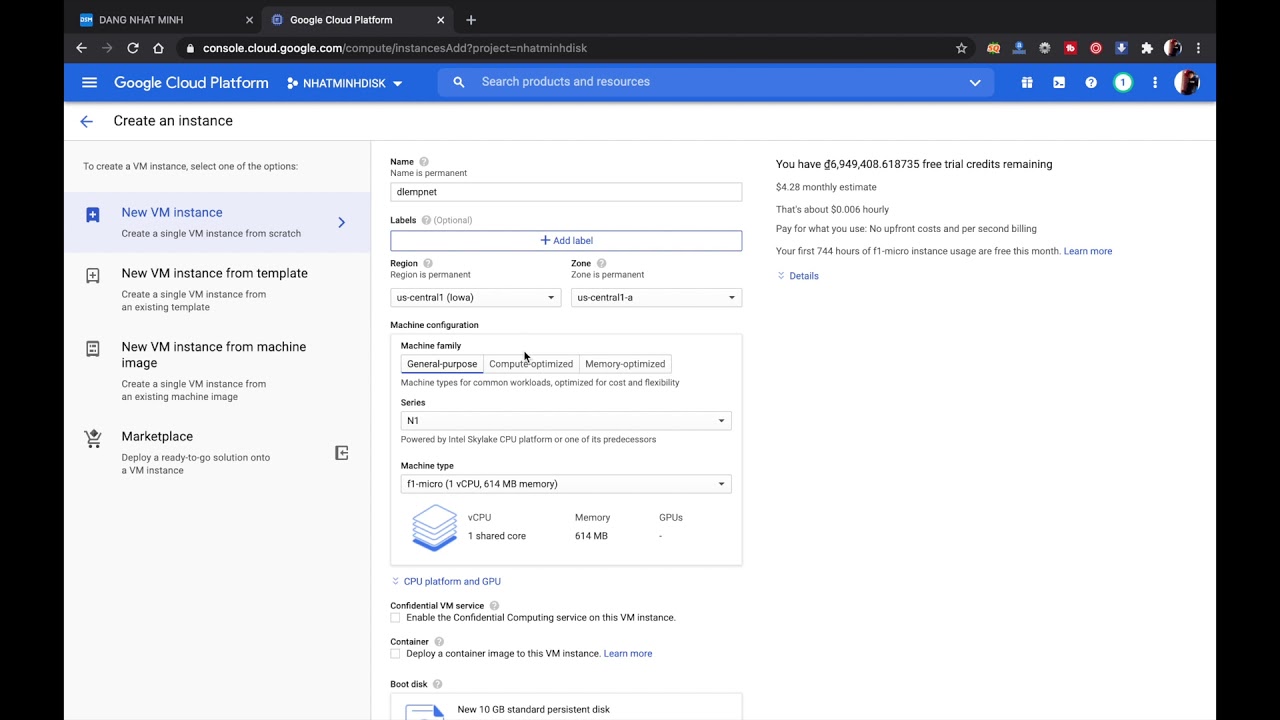Để kết nối SSH với VPS Google cloud không dễ dàng như những nhà cung cấp khác vì cơ chế bảo mật của google. Tất nhiên là để bỏ cái bảo mật đó cũng không khó lắm tuy nhiên lại rất phiền phức mỗi khi tạo lại VPS mới… Hôm nay Sói sẽ hướng dẫn các bạn cấu hình để kết nối bọn chúng với nhau. Ở hướng dẫn là mình dùng ubuntu nhưng mình sẽ hướng dẫn các bạn cả Ubuntu và centOS:
Hướng dẫn cấu hình để kết nối SSH với VPS Google cloud
Để kết nối SSH với VPS Google cloud khá là đau đầu chứ không dễ dàng như những nhà cung cấp khác vì cơ chế bảo mật “tào lao” của thằng google. Tất nhiên là để bỏ cái bảo mật đó cũng không khó lắm tuy nhiên lại rất phiền phức mỗi khi tạo lại VPS mới… Hôm nay Sói sẽ hướng dẫn các bạn cấu hình để kết nối bọn chúng với nhau. Ở hướng dẫn là mình dùng ubuntu nhưng mình sẽ hướng dẫn các bạn cả Ubuntu và centOS:
Bước 1: Dùng Cái SSH Web Client Của Google Cloud:
Các bạn click vào cái icon như hình rồi nó nhảy lên một cái giao diện terminal trên web như thế này:
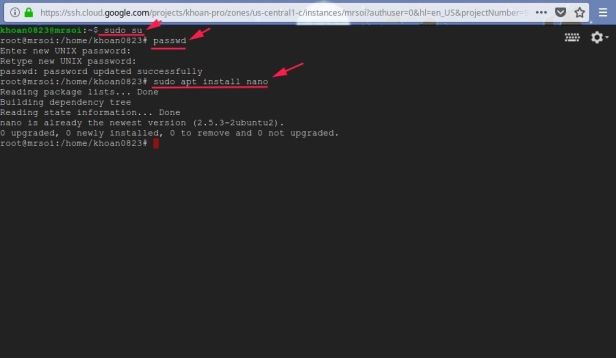
Bước 2: Đăng Nhập Vào Root Và Đổi Mật Khẩu Tài Khoản Root:
sudo su #Đăng nhập vào root
passwd #Đổi mật khẩu tài khoản root
Sau đó tiếp tục cài Nano vào để có thể chĩnh sửa file ở các bước kế tiếp :
apt install nano #Với Ubuntu
yum install nano #Với centOS
Bước 3: Cấu Hình File Để Có Thể Đăng Nhập Bằng Mật Khẩu:
nano /etc/ssh/sshd_config
Các bạn tìm để dòng :
PermitRootLogin no
Và thay no thành yes nhé.
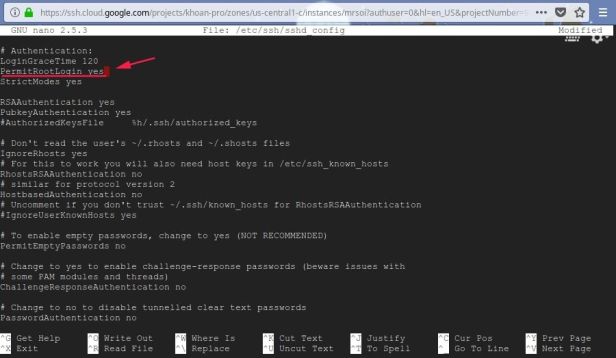
Tiếp theo là :
PasswordAuthentication no
Tiếp tục thay no thành yes
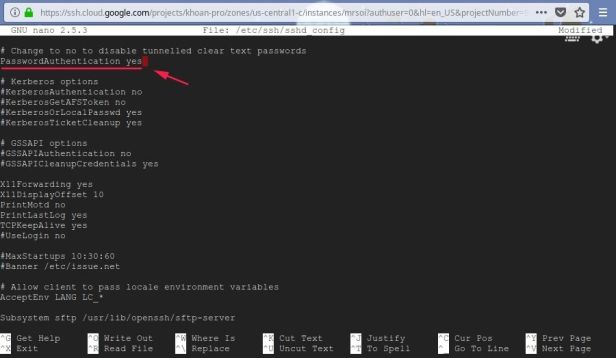
Sau đó sử dụng tổ hợp phím : Ctrl + O rồi Enter, và Ctrl+X để save và exit.
Bước 4: Khởi Động Lại SSH:
sudo service sshd restart
Vậy là đã xong, và các bạn có thể sử dụng IP và pass để login ở Putty hay bất cứ phần mềm nào login SSH rồi nhé.